
Im Dialogfeld "Zusammenführen" können Sie auswählen, ob beim Laden und Speichern von Einflüssen deren abhängige Objekte ebenfalls geladen und gespeichert werden sollen. In vielen Fällen sollten Objekte zusammen mit den zugehörigen Einflüssen referenziert werden. In der Anzeige wird allerdings lediglich auf die Beziehungen hingewiesen, diese müssen jedoch nicht notwendigerweise extern referenziert werden.
Wenn Sie ein Element im Listenfenster auswählen und auf "Einflüsse" klicken, werden die Einflüsse des Objekts im Listenfenster ausgewählt. Wenn Sie ein Element im Listenfenster auswählen und die Option "Einflüsse anzeigen" aktiviert ist, werden die Einflüsse des Objekts im Listenfenster blau angezeigt. Wenn Sie ein Element im Listenfenster auswählen und die Option "Einflüsse auswählen" aktiviert ist, werden auch die Einflüsse des Objekts im Listenfenster ausgewählt.
Verwenden Sie das Dialogfeld "Datei zusammenführen", um die zusammenzuführende Datei zu öffnen. Dadurch wird das Dialogfeld Zusammenführen geöffnet, dessen Steuerelemente denen in der Auswahl-Übersicht gleichen.
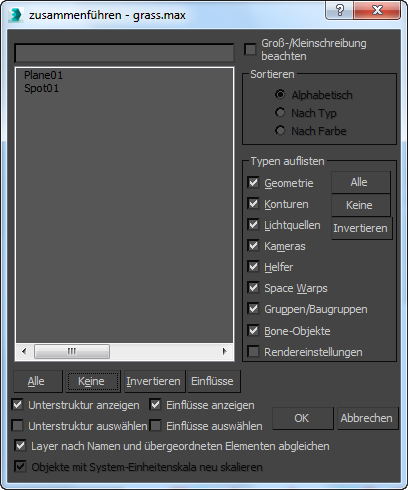
- [Objektliste]
- Objekte werden entsprechend der aktuellen Auswahl von "Sortieren" und "Typen auflisten" aufgeführt.
- Alle/Keine/Invertieren
- Mit diesen Schaltflächen verändern Sie die Auswahl im Listenfenster.
- Einflüsse
- Wenn Sie ein Objekt im Listenfenster auswählen und dann auf die Schaltfläche "Einflüsse" klicken, werden die Einflüsse des ausgewählten Objekts ebenfalls markiert.
- Einflüsse anzeigen
- Wenn diese Option ausgewählt ist und Sie einen Eintrag im Listenfenster wählen, werden alle dazugehörigen Einflüsse in blau angezeigt. Klicken Sie auf "Einflüsse", wenn Sie diese Einflüsse markieren möchten.
- Einflüsse auswählen
- Wenn diese Option ausgewählt ist und Sie einen Eintrag im Listenfenster wählen, werden alle dazugehörigen Einflüsse ebenfalls hervorgehoben.
 Layer nach Namen und übergeordneten Elementen abgleichen
Layer nach Namen und übergeordneten Elementen abgleichen- Wenn diese Option aktiviert ist, werden die Objekte auf Layern platziert, die den gleichen Namen und die gleiche Hierarchie der übergeordneten Layer wie in der Quellszene aufweisen. Wenn diese Option deaktiviert ist, werden die Objekte auf Layern platziert, die den gleichen Namen aufweisen, aber die Namen der übergeordneten Layer werden ignoriert. Vorgabe = Aktiviert.
Wenn dieses Kontrollkästchen markiert ist und ein Layername übereinstimmt, aber seine übergeordneten Objekte nicht, erstellt 3ds Max einen neuen Layer ohne übergeordnete Objekte mit demselben Namen, gefolgt von einer Sequenznummer.
Nehmen wir beispielsweise an, dass die Quelldatei diese Anordnung aufweist:
Layer: Men Layer: Soldiers Soldier character objects... und die lokale Datei hat diese Anordnung:
Layer: Women Layer: Soldiers Soldier character objectsWenn die Option Layer nach Namen und übergeordneten Elementen abgleichen deaktiviert ist, werden die zusammengeführten Zeichen auf dem Layer Frauen
 Soldaten platziert. Ist die Option Layer nach Namen und übergeordneten Elementen abgleichen aktiviert, werden die zusammengeführten Zeichen auf einem neuen Layer platziert, ohne übergeordnete Objekte, mit dem Namen Soldiers.001.
Soldaten platziert. Ist die Option Layer nach Namen und übergeordneten Elementen abgleichen aktiviert, werden die zusammengeführten Zeichen auf einem neuen Layer platziert, ohne übergeordnete Objekte, mit dem Namen Soldiers.001.  Objekte mit System-Einheitenskala neu skalieren
Objekte mit System-Einheitenskala neu skalieren- Wenn diese Option aktiviert ist, werden die zusammengeführten Objekte bei Bedarf neu skaliert, um mit den Einheiten der lokalen Szene übereinzustimmen. Vorgabe = Aktiviert.